
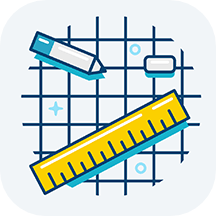

本文介紹如何在Illustrator中精確
輪廓調板屬性
在AI中繪製線條的鋼筆

Fig2是控製線條屬性的輪廓調板。調板中“Weight”的下拉菜單能夠調節線的粗細,範圍在0.25點到100點之間。一般
線的端點屬性
Fig4是一個簡單的機器部件。現在將部件的一個地方放大300%,你會看到線的質量在線的交叉點開始下降。當將該部分放大到1600%時會發現線的交叉處出現了空隙。可以使用鋼筆工具或是Ctrl+J連接這兩條線,但是一旦將兩條線連接在一起,他們的寬、顏色等屬性就會變得一樣。
通過將對象放大到1600%甚至2400%或許有點誇張了,但是將其放到Photoshop中或是印刷出片就會出現難看的空白。
提示:如果你在AI中將其

一個完整而有效的解決辦法便是使用輪廓調板中的端點屬性下的“圓端點”。Fig6中的線使用的是“平端點”或“尖角”設置,看起來有中生硬的感覺。而Fig7則使用的是“圓端點”的設置,不但解決了線之間的空隙問題,看起來也更加圓潤。


轉角屬性
如果你選擇使用Ctrl+J來將兩條線連接在一起,你仍然需要在調板中設置轉角和斜角限製屬性。
Fig8的斜角限製值為4,轉角為尖角。這樣當線形成角度的時就會產生一個尖角,這種設置適用於90度角。Fig9的斜角限製值為3(或更小),轉角仍為尖角。這會創建一個生硬的轉角。Fig10的轉角設定為圓角,這時轉角限製會不能使用。使用圓角設置能能很好的處理轉角問題,視覺效果上也變得更具吸引力。

不同粗細線的複製和粘貼方法
我們還可以創建一個厚薄類似
如需要的話可以選擇“編輯-預置(參數設置)-常規”或Ctrl+K在“鍵盤增量”中設置增量值為0.0010。這樣會讓每個增量都非常小,創建後就會得到一個厚薄完美的書法筆刷。

通過上麵的例子可以看到幾種比較常見的用法,這說嗎在AI中很多效果都需要使用不同的設定。